Članak opisuje najlakši način da to učinite Microsoft office na vašem Linuxu.
Preuzimanje instalatera
Ovaj vodič je zasnovan na Microsoft Office 2013 jer Office 2016 još ne radi ispravno u Wine-u. Pratite ovu vezu, kreirajte Microsoft nalog (ili se prijavite) i preuzmite Office 2013. Imajte na umu da morate da preuzmete samo 32-bitnu verziju, čak i ako imate 64-bitni sistem.
Instalacija PlayOnLinuxa
Instaliranje Windows programa pomoću Wine-a nije posebno teško, međutim, mnogim novopridošlicama Linux razno njegovi aspekti mogu biti zbunjujući.
PlayOnLinux je napisan da riješi ove probleme. To je "omot" za vino koji olakšava rad. To je grafički dodatak za Wine for brza instalacija veliki broj igara i Windows programa (uključujući MS Office).
PlayOnLinux je dostupan u većini repozitorija za moderne Linux distribucije. Instalirajte ga sa svojim upraviteljem paketa ili sa terminala (na Ubuntu):
sudo apt install playonlinux
Instaliranje Microsofta Office sa PlayOnLinuxom
PlayOnLinux nudi širok izbor opcija. On ovog trenutka zanima nas samo dugme "Instaliraj". Pojavljuje se okvir za pretragu u koji upisujete "Microsoft Office".
U rezultatima pretrage vidjet ćete nekoliko Microsoft verzije ured. Svaki predstavlja profil instalacije, a kada ga korisnik odabere, PlayOnLinux će kreirati odgovarajuće Wine okruženje i pokrenuti proces instalacije.

Izaberite "Microsoft Office 2013" iz rezultata pretrage i kliknite na dugme "Instaliraj". Videćete upozorenje ovaj program je još uvijek u fazi testiranja. Kliknite OK.
Pojavit će se čarobnjak za instalaciju Windows stila. Pročitajte upute i kliknite "Dalje" da nastavite s instalacijom. PlayOnLinux će od vas tražiti datoteku za instalaciju.

Odredite putanju do datoteke koju ste ranije preuzeli ili odaberite opciju "Koristi DVD-ROM(e)" ako želite da instalirate MS Office 2013 sa diska.

Prilikom pokretanja procesa instalacije, PlayOnLinux će postaviti zasebno Wine okruženje i u njega instalirati Microsoft Office.
Poznati problemi sa Office 2013
Ponekad instalacija Office 2013 možda neće uspjeti jer je korištena 64-bitna verzija. Na Linuxu i Wineu treba koristiti samo 32-bitnu verziju.
Takođe, ponekad se Office instalater može srušiti tokom procesa instalacije. Ovo nije problem instalatera, već instalacijske skripte PlayOnLinux. Ako se to dogodi, pokušajte ponovo pokrenuti PlayOnLinux i počnite ispočetka.

Instaliranje Windows programa na Linux nije trivijalan proces. Problemi su prilično česti. Stoga se korisnici često obraćaju WineHQ-u. Ovo je stranica na kojoj se nalaze direktoriji sa Windows programi i opis koliko dobro rade u Wine-u, kao i kako se greške mogu popraviti.
Još jedan srodni članak: "Matični Microsoft Office na Linuxu"
Mnoge ljude odvraća od prelaska na Linux nemogućnost rada u profesionalnim aplikacijama koje su napisane samo za Windows. Donedavno je u takve aplikacije spadao i Microsoft Office 2010. Sada se situacija drastično promijenila. Trenutno moguće:
- instalirajte Microsoft Office 2010 na Linux (bez mnogo poteškoća, u samo nekoliko klikova, nema potrebe da sami preuzimate dodatne biblioteke, sam proces instalacije postao je mnogo pouzdaniji i gotovo uvijek dovodi do pozitivnog rezultata);
- može povezati ekstenzije kancelarijskih datoteka Microsoft paket With osnovana kancelarija. To je, na primjer, na našoj Linux mašini otvorit će se .doc i .docx fajlovi Microsoft Word 2010;
- postigao stabilan i pouzdan rad Microsoft Office 2010 na Linuxu - bez kvarova i kvarova.
Pa da konačno počnemo. Potreban nam je program PlayOnLinux, verzija 4.1 ili novija. Mint repozitorij, u vrijeme pisanja ovog teksta, bio je verzija 4.0, koja ne ispunjava potrebne zahtjeve.
Idemo na
Skriveno od gostiju
I preuzmite verziju prikladnu za naš Linux
Inače, korisnici Mint-a bi trebali preuzeti verziju Ubuntua.
Dajte preuzetoj datoteci dozvolu za izvršavanje.
Otvaramo datoteku za instalaciju, pojavljuje se sljedeći prozor upozorenja.
Zatvorite ga, kliknite na "Instaliraj paket".
Za ovaj program Wineovi paketi su zavisni, pa se preuzimaju i instaliraju potrebni paketi - strpljivo čekamo.
Ako je sve prošlo kako treba, PlayOnLinux se pojavljuje u odjeljku igre. Otvaramo ga.
Pritisnemo dugme "Instaliraj" i na dnu prozora moramo kliknuti na dugme "Ažuriraj" - skripte će se ažurirati - ovo je veoma važno za prvo pokretanje:
Proces ažuriranja je započeo - ponovo čekamo:
Dakle, odaberite stavku "Office", odaberite Microsoft Office 2010 (ili bilo koji drugi, usput), u njoj kliknite gumb "Instaliraj".
Pojavljuje se prozor dobrodošlice, samo kliknite na "Dalje":
Za našu kancelariju kreiran je virtuelni disk:
Skoro sam zaboravio, ako je vaša kancelarija zapisana na disk, onda bi disk već trebao biti na dvd-romu do ovog trenutka. Ako se vaše instalacijske datoteke za ured nalaze na vašem tvrdom disku (kao što je moj), tada odaberite stavku “Ostalo” i navedite direktorij s distribucijom.
Potrebne komponente su instalirane na našem virtuelnom disku:
Nakon što se sve što vam je potrebno preuzme i instalira, pojavljuje se uobičajeni uredski instalater. Zapamtite: nemojte mijenjati zadane direktorije, nemojte pritiskati dugme „otkaži“ - program može razmišljati neko vrijeme, to je normalno, radi svoje interne operacije.
Sve je spremno, kliknite na dugme "Zatvori".
Ostao nam je takav prozor i čini se da je sve spremno, ali ovaj prozor je samo visio i želim kliknuti na dugme "Otkaži" ili ga zatvoriti - nema potrebe za tim, program postavlja prečice, piše asocijacije datoteka itd. Samo čekaj. Kliknite na "Dalje", prozor se zatvara.
U glavnom prozoru PlayOnLinuxa vidimo nešto ovako:
Prijeđimo na povezivanje datoteka s našim uredskim paketom. Da biste to učinili, u glavnom prozoru PlayOnLinuxa odaberite "Postavke" → "Asocijacije datoteka". Imaćete malo drugačiju listu - ja sam svoju slučajno obrisao i morao sam da ih unesem ručno:
Sada odaberite bilo koju Word datoteku i kliknite na nju desni klik, odaberite "Otvori u programu", "Druga aplikacija". Odaberite sa liste PlayOnLinux, ili ako je nema, kliknite na "Koristi vlastitu komandu" i kopirajte je tamo
playonlinux
Označite okvir "Zapamti ovu aplikaciju za fajlove kao što su...":
Pritisnemo "Otvori" i... ništa se ne dešava. Da li su nas programeri prevarili?
Pretpostavio sam da program ima problem sa ruskim slovima u nazivu datoteke (dešava se, znate). Datoteci sam dao naziv latinicom, dvaput kliknite i... voila:
Zaključak: imamo pravi, potpuno funkcionalan Microsoft Office 2010 na Linuxu. Jedina mušica u ovom buretu meda bio je problem sa datotekama koje u nazivima imaju ruska slova – ne otvaraju se u Microsoft Officeu kada kliknete na njih. Mislim da će vrlo brzo ovaj problem biti riješen, a onda će sve biti savršeno.
UPD: problem otvaranja datoteka u čijem imenu postoje ruska slova riješen je vrlo brzo. Počevši od PlayOnLinux 4.1.4 sve je u redu. Trenutno ovu verziju možete preuzeti ovdje
Skriveno od gostiju
Je li sve uspjelo? Odlično! Idemo na sljedeći članak.
Već sam opisao situaciju sa . Ukratko, ako vam je Word očajnički potreban, onda je jedini adekvatan izlaz virtuelna mašina. Ali da li je to neophodno? Uostalom, Linux ima nekoliko izvornih uredskih paketa.
Linux? Ne, nisam čuo…
U ovom članku razgovarajmo o tome - da li su uredski paketi dostupni u Linuxu kompatibilni s MS Officeom, i ako da, kako. Odmah ću rezervisati - zanima me prvi i jedini rad sa tekstovima, tako da će se sve sljedeće uglavnom odnositi procesori teksta- Word i njegove Linux kolege.
Rado bih napisao nešto o prezentacijama i tabelama, ali nisam jak u njima. S druge strane, moj rad je usko vezan za tekstove i skoro svaki dan kroz mene prođe desetak tekstualnih fajlova koji često sadrže pored teksta i crteže, koji su napravljeni direktno u Wordu i umetnuti izvana, tabele, formule i često složeno formatiranje. Generalno, uslovi za testiranje su veoma dobri.
Kada sam prešao na Linux, postalo je očigledno da je za mene najvažniji aspekt lokalnih uredskih paketa mogućnost otvaranja bilo kojeg kreiranog u word dokument i koliko izgledće odgovarati kako taj dokument izgleda u Wordu. Nakon što smo razgovarali o ovoj temi na forumima i u na društvenim mrežama, došao sam do zaključka da je upravo ovaj trenutak ono što mnoge uzbuđuje.
Upravo o tome ću govoriti u nastavku, naravno, govoreći malo o svakom uredskom paketu u cjelini.
Za početak, prvobitno sam planirao da napravim neku vrstu "sintetičkog testa" - stranicu u Wordu, sa različitim elementima oblikovanja, slikama, formulama itd. Međutim, odmah je postalo jasno da ideja nije najbolja, jer je loša odražava stvarnu situaciju stvari. Stoga sam odabrao drugačiju taktiku - dvije sedmice sam gledao kako ovaj ili onaj program otvara tekstualne datoteke kreirane u Wordu, a gore sam već spomenuo da ih gledam u prosjeku desetak komada dnevno. Prošle su dvije sedmice, a sada imam nešto da vam kažem.
Naši subjekti testiranja su četiri uredska paketa - dva su trenutno "na saslušanju" - Libre Office i WPS Office. I još dva manje spominjana Softmaker Office i Calligra Suite.
LibreOffice
Odmah moram reći da ako trebate otvoriti dokument kreiran u Wordu, a postoji potreba da izgleda baš onako kako je autor zamislio, ovdje se ne radi o Libre Officeu. Glavni problemi koji su mi zapeli za oko su činjenica da "ne pohvata" dio formatiranja teksta, a također ima problema sa crtežima i dijagramima napravljenim direktno u Wordu. Neki od njih su izobličeni do neprepoznatljivosti. Također, iz nekog razloga, Libre Office Writer nije u svim slučajevima ispravno "pokupio" postavke margina stranice, zbog čega je tekst izgledao kao bilo šta, ali ne kao u Wordu. Na drugoj strani, ako u osnovi trebate otvoriti dokument, onda je Libre Office "ispred ostalih." Dok se neki elementi jednostavno ne prikazuju u drugim proizvodima, "libra" će pokušati da prikaže sve, iako malo iskosa.O ostalom pak, paket ima svoj interfejs i ništa ne kopira. Udaljeno, podsjeća na stare verzije MS Officea, ali samo na daljinu. Rad sa Libre Officeom je zgodan i ugodan. Uglavnom koristim ovaj uredski paket na Linuxu i ovi redovi se kucaju u Libre Office Writer-u.

Također ne mogu a da ne primijetim da se sada priprema za puštanje nova verzija Libre Office, koji ima mnogo promjena, uključujući one usmjerene na povećanje kompatibilnosti sa MS Office formatima. Dakle, gore opisana situacija bi se uskoro mogla promijeniti. Takođe, koliko je meni poznato, radi se na "ribbon" interfejsu u stilu Microsoft proizvoda. Ne znam kako iko, ali već sam navikao na ovaj interfejs, i mislim da je vrlo zgodan, posebno u kontekstu uređivača teksta. Tako da čekamo.
WPS Office
WPS Office se često naziva "potpuno kompatibilan sa MS Officeom" na forumima, pa sam ga instalirao sa posebnim zanimanjem. Zaista, postoji određena mjera kompatibilnosti. Ne zaboravimo da trenutno radimo samo sa alfa verzijom, tako da ima još toga, kako kažu.
U međuvremenu, već sada možemo sa sigurnošću reći da većina dokumenata u WPS Writer-u izgleda isto kao u Wordu, a ovo je više uspjeh! Za sebe sam primijetio probleme s mnogim formulama koje WPS, za razliku od Librea, uopće ne pokazuje. Ne želi da pokaže neke bitmape umetnuti u tekstualne fajlove. I nisam mogao pronaći nikakav obrazac. Neki se pojave, neki ne. Problem nije čest, ali "iskače". Između ostalog, ima ih još nekoliko mali problemi, na primjer, nisu uvijek ispravno prikazani markeri u listama s nabrajanjem itd.

WPS Office ima dva načina rada interfejsa, jedan više liči na Word 2003, a drugi više kao moderne verzije. Nažalost, moderno sučelje "trake", po mom mišljenju, nije baš dobro razvijeno. Međutim, u svakom slučaju, prisustvo uredskog paketa koji to, čak i u fazi alfa testiranja, pruža visok stepen kompatibilnost sa MS Office, veoma zadovoljan. Iako je za svakodnevni rad WPS, subjektivno, još uvijek "vlažan".
Softmaker Office
Treći proizvod o kojem želim govoriti je Softmaker Office (). Verzija za Windows iz 2016. dostupna je na web stranici programera, dok je za Linux dostupna samo verzija iz 2012. Iz nekog razloga ovu kancelariju nisam shvatio ozbiljno. I uzalud. Čudno, to je obradu teksta iz ovog paketa, po mom mišljenju, pruža najbolja kompatibilnost sa Wordom. Problemi su se pojavili samo sa formulama za koje je korišten uređivač formula koji nije "matični" Word. Sve ostalo je ispalo odlično.
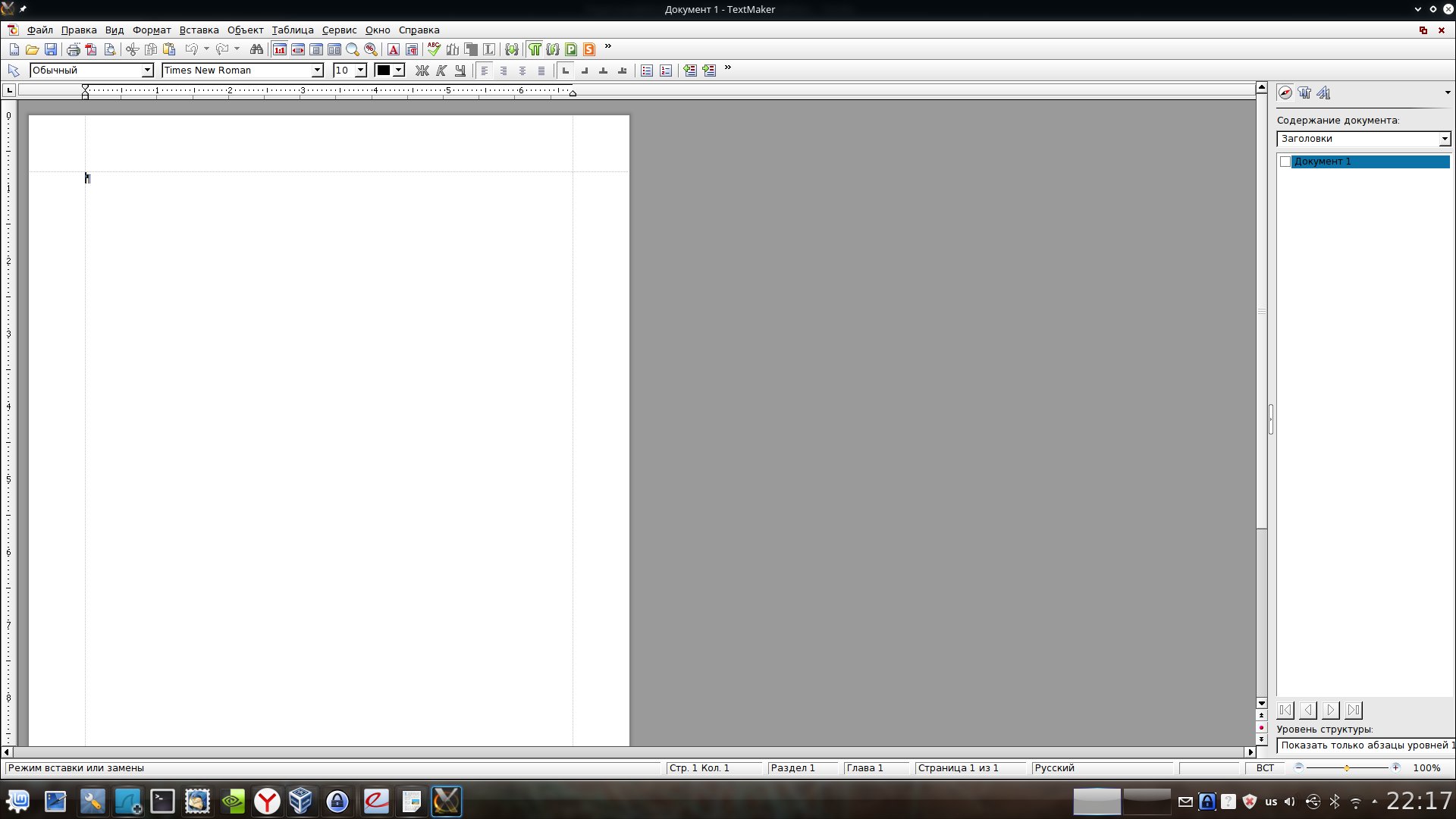
Naravno, ne bez mušice. Softmaker Office je proizvod koji se plaća. Puna verzija košta 80 dolara. Postoji besplatna verzija koja uključuje niz ograničenja – kad smo već kod toga uređivač teksta, onda je to nemogućnost spremanja datoteka u DOCX i PDF formatima - samo DOC i "nativni" format, kao i niz drugih ograničenja. Međutim, ako uredski paket nije vaš glavni radni alat, onda demon plaćena verzija sasvim dovoljno. Ovdje je, usput, važno napomenuti da je besplatan, uključujući i komercijalnu upotrebu.
Inače, sve je jako dobro, program izgleda ozbiljno, interfejs je, međutim, sličan Word 2003, ali je u plaćenoj verziji prilično fleksibilno konfigurisan. Iako, za one koji su navikli na "ribbon" interfejs, ovo može biti mali, ali minus.
Calligra Suite
Na kraju ćemo razgovarati o Calligra Suite. Nažalost, diskusija će biti kratka. Direktni nedostaci su najgora kompatibilnost sa Wordom (ne zaboravite da članak nije o uredskim paketima samim po sebi, već o kompatibilnosti).

Neću ni opisivati sve aspekte u kojima Calligra podbacuje u smislu kompatibilnosti, previše ih je. Osim toga, originalno sučelje programa uopće me nije "dogovaralo" - sve alatne trake u njemu nalaze se desno od teksta. I premda ovo može biti vrlo prikladno na modernim širokim ekranima "pravokutnih" monitora, pokazalo se da je teško naviknuti se, iako je to subjektivno.
Sažmite
Iza poslednjih godina situacija s uredskim paketima u Linuxu se radikalno popravila. U najmanju ruku, ovdje već postoji Libre Office, koji će zaista lako pokriti lavovski dio potreba prosječnog korisnika.
Ako vam je potrebna Word kompatibilnost, obratite pažnju na Softmaker Office, WPS Office u razvoju je barem vrijedan pogleda - to je sigurno.
Calligra Suite, nažalost, odaje utisak savijenog proizvoda. Iz onoga što sam pročitao na netu, mogu zaključiti da jeste.
Pa, ako je kompatibilnost sa Wordom potrebna "konačna i neopoziva" - virtuelna mašina sa Windows i MS Office je vaš izbor.
Priča o tome kako sam migrirao svoju kancelariju sa Windowsa na Linux počela je prije nekoliko godina kada sam upoznao zajednicu administratori sistema forum. Tada su me počele posjećivati misli o početku proučavanja linux sistema. Bukvalno šest meseci kasnije, odlučio sam da ovom pitanju pristupim temeljno. Na sreću, deponija je bila prikladna. Da, a što se mene tiče, efikasnije je proučavati bilo koji sistem na terenu.
Svako vanjsko uplitanje u ljudski mikrokosmos je stresno. Dakle, promena situacije na radnom mestu zaposlenog će neminovno izazvati mnogo negativnih emocija prema intervenišućem, u našem slučaju, administratoru sistema. Stoga je potrebno minimizirati vanjske promjene radno okruženje korisnika.
Postavljamo zadatke i sistematski ih rješavamo
Prikupljanje početnih podataka o postojećoj opremi i softveru
Prvi korak je rasprava o ideji sa menadžmentom. Istovremeno, ne treba zaboraviti ni obične zaposlene. Jer riječ "slobodan" rasplamsava vatru u očima režisera. Ali ne zna šta će to ispasti za menadžere.
Za početak, vrijedi razmisliti o strukturi budućeg sistema. Pošto je flota automobila mala, oko 20 kom, u mom slučaju se pojavilo najjednostavnije kolo LAN, bez domene, sa tri radne grupe, terminal server 1C, Proxy server i kombinovani server.
Pošto sam lijen i odgovoran zaposlenik, onda dalje na brzinu izradio upitnik za zaposlene sljedećeg tipa (neka ga sami napišu i donesu):
Metodom upitnika identifikovane su glavne softverskih proizvoda zahtevaju zaposleni. To su bili Word, Excel, Internet pretraživač, PDF Creator, AutuCAD, Mail.ru agent i neki specifični programi koji nemaju analoga za Linux sisteme.
Odabir i instalacija OS distribucije na radnim stanicama
Bilo je vrlo zgodno da se napravi xubuntu sa Win7 stilskim dizajnom. Njegov autor je uradio odličan posao, na čemu mu veliko hvala. Ovaj sklop se može naći na Ubuntu forumu. Neki menadžeri nisu odmah shvatili da imaju potpuno drugačiji OS ispred sebe. Mnogi bi mogli osuditi izbor ovakvog build-a, ali to je bio svojevrsni zgodan kompromis u pogledu upotrebljivosti interfejsa.
Vrijedi odmah spomenuti da nije bilo moguće prenijeti sve i sve na xubuntu, na primjer, računovodstvo je ostalo na Windowsu. Bolno je problematično (a u nekim slučajevima i nemoguće) podesiti sve svoje klijente banke, elektronske fakture itd. i tako dalje. Međutim, 80% računara je prešlo na OpenSource softver bez štete po proizvodni proces.
Izbor analoga vlasničkih programa za zaposlene
Office paket iz Microsofta zamijenjen je WPS Officeom, odabran je pretraživač google chrome, velika većina softvera za rad sa dokumentacijom u linux sistemima može eksportovati u PDF iz kutije. A ako postoji potreba za uređivanjem PDF-a, onda postoji samo Master PDF Editor. DraftSight je bio savršen izbor za softver za crtanje. Pa, messenger sa mail.ru je savršeno zamijenjen Pidginom sa mrim-prpl dodatkom. Za one koji nisu mogli GIMP, MyPaint je prikladan. Remmina kao klijent RDP veze - najbolji izbor IMHO.
Kompanija takođe ima uključen server Windows Server 2008R2. Računovođe i menadžeri rade u njemu terminalno u 1s8. Pošto server već postoji, a nije teško postaviti terminalsku vezu sa xubuntu-a na njega, odlučeno je da se tamo prenesu posebni programi koji nemaju analoga za linux. Na sreću, stvarna potreba se javlja ne više od jednom mjesečno.
Dakle, sistem je instaliran, softver je namotan, sada ćemo podesiti interakciju između učesnika u toku rada. Pošto se ispostavilo da je „hibridna” kancelarija, onda bez SMB i konfigurisane lopte, nigde. Zatim postavljamo štampače, pristup internetu i arhiviranje radnih dokumenata. Imam sve HP štampače, pa sam instalirao HPLIP.
Struktura organizacije je takva da su u kancelarijama tri-četiri osobe i jedan MFP povezan preko USB-a na jedan od računara. Nakon što instalirate štampač na jednu od mašina sa xubuntu-om u svakoj kancelariji, idite na:
http://localhost:631/
gde konfigurišemo pristup štampaču.
Za arhiviranje, instalirajte SBackup. Napravit ćemo sigurnosnu kopiju preko ftp-a na lokalni server-kombin (o tome u nastavku).
Neki korisnici će ići na Internet preko lokalnog proxy korisničkog vrata (naslijeđeno) radi ispravno, zašto ga dirati? Neka bude. Ostali "visokorangirani drugovi" će imati direktan pristup internetu bez barijera. To uključuje menadžment, računovodstvo i, naravno, mene. Stvar je u tome što u xubuntu-u ne postoji GUI-interfejs za podešavanje parametara proxyja na mašini. Tako sam pronašao divan gtk-proxy-config uslužni program na Internetu. Instalira se iz FSnow spremišta. Uz njegovu pomoć, konfiguracija se radi jednostavno i prirodno, bez potrebe za ulaženjem u konfiguracije NetworkManager-a.
Odabir, instalacija i konfiguracija servera
Sada o kombajnu servera za lokalna mreža. Pošto sam tek na početku puta učenja otvoreni sistemi i upravo učim podizati servise na golom sistemu iz izvornih kodova, onda sam izabrao ClearOS kao serverski sistem, ovaj kombinat je odličan za moje zadatke:
- Internet Gateway sa Multi-WAN
- SAMBA server
- VPN server
- FTP server
- Za eksperimentiranje s lokalnom kopijom korporativne stranice)
Uputstva za postavljanje ovog servera na Internetu su naizgled nevidljiva, pa neću slikati, reći ću da je sve gore navedeno sa liste konfigurisano posebno za ClearOS, gdje se bilo koji modul instalira u par klikova u web lice. Jedino što bih želeo da primetim je nedostatak pristupa mnogim parametrima sa web interfejsa, ali niko nije otkazao konzolu, a pošto je ova distribucija bazirana na CentOS-u i njegovim repozitorijumima, gotovo svi potrebni parametri se mogu konfigurisati. Ako i dalje imate pitanja o postavljanju, pišite ili u komentarima ili na forumu ili u našoj Telegram grupi.
Šta je rezultat?
Cijeli ovaj ep je trajao oko 4 mjeseca i skoro godinu dana kancelarija radi kao da je oduvijek ovako. Prvih par mjeseci morao sam se znojiti u potrazi za rješenjima problema koje korisnici imaju, pa i ja. Ali kao što sam rekao na samom početku, ovo je samo povećalo želju da se radi u linux sistemima i nauči ih. Od tada su se neki zaposleni u kompaniji promijenili. A ljudi koji su došli kod njih, a koji su ranije radili samo u prozorima, izuzetno su brzo uvučeni u radni tok.
Što se moje radne mašine tiče... brzo mi je dosadio xubuntu i prešao sam na Debian. A ovo je još jedan horizont :)
Hvala
Želim reći i zahvaliti se zajednici na pomoći u realizaciji ovog projekta!
Počnimo s WPS OFFICE, kineskim uredskim paketom za Linux i Windows. Kinezi se nisu dugo mučili - uzeli su ga i gotovo u potpunosti kopirali. traka" ili " Microsoft Fluent Interface interfejs. Ispalo je cool. Gotovo puna podrška za Microsoft Office formate, svi fajlovi se otvaraju jedan na jedan (postoje problemi sa slikama u docx datotekama i prezentacijama).
Ured se stalno ažurira - trenutna verzija je a19p1. Možete preuzeti sa službene stranice, ruski rječnik odavde(isključeno. VKontakte grupa), Rusifikujte interfejs kao što je prikazano na slici ispod:

Linux verzija je besplatna i može se besplatno koristiti u komercijalnim organizacijama, sa njihovog foruma:
Poslao sam pitanje [email protected]: "...da li je moguće koristiti WPS Office verziju pod Linuxom wps-office_9.1.0.4945~a16p3_i386.deb, besplatno u komercijalnoj organizaciji?" ,
梁维添 mi je odgovorio: „Da, možete ga koristiti u reklami kao besplatno. "
Značajan nedostatak je delimična podrška za ruski jezik, što znači - u WPS Presentation i WPS Spreadseets nema prelamanja reči u redove, tj. oni "kidaju":
 Isti problem u WPS prezentaciji:
Isti problem u WPS prezentaciji:

Pa, kako god bilo, ako otvorite datoteku kreiranu u ovoj kancelariji u MS Officeu, onda sve izgleda dobro.
Jedna od prednosti ove kancelarije su tabovi, odnosno svi dokumenti se otvaraju u jednom prozoru, prebacivanje se vrši pomoću tabova.
 Neću puno pisati o ovom kancelarijskom paketu, ali ću u nastavku opisati sve prednosti i nedostatke, pošto imam 2 godine iskustva u korišćenju ovog paketa, a implementirao sam ga i u svojoj organizaciji zajedno sa LibreOffice i FreeOffice Sotmaker . Navest ću sve u obliku podržane funkcionalnosti i grešaka koje sam pronašao i ja i drugi korisnici:
Neću puno pisati o ovom kancelarijskom paketu, ali ću u nastavku opisati sve prednosti i nedostatke, pošto imam 2 godine iskustva u korišćenju ovog paketa, a implementirao sam ga i u svojoj organizaciji zajedno sa LibreOffice i FreeOffice Sotmaker . Navest ću sve u obliku podržane funkcionalnosti i grešaka koje sam pronašao i ja i drugi korisnici:
Šta podržava


Nedostaci WPS OFFICE-a (i kako popraviti greške);
- nema podrške za dijagram za linux verziju, stara verzija dijagram je napisan u Delphiju, programeri ga još nisu prepisali, iako su obećavali da će to učiniti već 2 godine;
- nema pune podrške za ruski jezik, loša provera pravopisa;
- tabele iz WPS WRITER-a i WPS SPEADSHEETS-a su umetnute u WPS PRESENTATION vrlo krivo - ubacuju se sa formatiranjem teksta sa veličinom 1 poen (veličina fonta "1") i bez očuvanja formatiranja veličine ćelija i kolona - jednostavno je teško;
- ured je glup prilikom promjene veličine stranice - ponekad se zamrzne u ovom trenutku;
- ako u vašem linux mreže mnogi štampači se dijele, onda kada kliknete na print, može se zamrznuti - postoji samo jedno rješenje - obrišite nepotrebne štampače (iako se pojavljuju nakon ponovnog pokretanja). Libreoffice nije imao ovaj problem;
- kada se ispisuje iz velike dubine direktorija ili ako datoteka ima vrlo dug ruski naziv (tj. puno priloga ili vrlo dugo ime datoteke s razmacima), ništa se ne događa. Rješenje je da premjestite datoteku na radnu površinu ili kućnu mapu.
Softmaker FreeOffice
Slučajno sam pronašao ovaj uredski paket na netu, do 2014. nisam uopće znao za druge uredske pakete osim za MS OFFICE i OPEN (LIBRE) Office. Microsoft dobro radi na implementaciji svojih proizvoda, iako u svijetu postoji mnoga rješenja, ako ne najbolja, onda barem ne inferiornija u funkcionalnosti od dobro poznatog malog ureda. Ja sam generalno pristalica besplatnog softver, a iz vlastitog iskustva sam se uvjerio da proizvodi iz Microsofta nisu “trueway”. Poštujem open soft i dajem sve od sebe da ga podržim i promovišem, barem unutar svoje organizacije. Naravno, ima pojedinaca koji ne žele da nauče ništa novo, ali vjerujem da svakom čovjeku možete pronaći pristup i pomoći mu u prelasku na softver otvorenog koda.
Dakle, nakon male lirske digresije, idemo direktno na recenziju Softmaker FreeOffice. Ovaj uredski paket uključuje besplatna verzija(a postoji i plaćeni, širi je po funkcionalnosti, a cijena je ista kao MS OFFICE (danas je cijena plaćene verzije 99 eura)) procesor teksta, tabela, program za prezentacije.
Čudno je da na internetu ima vrlo malo članaka na temu ove kancelarije, iako se dobro otvara doc fajlovi, docx, xls, xlsx, ppt, pptx, jednostavno ih ne mogu sačuvati.

To jest, ako otvorite DOCX format, ali možete sačuvati ili u starom DOC formatu, ODT (Otvoreni format dokumenta) ili TextMaker-ovom vlastitom formatu.
A najprijatnije je to što ovaj uredski proizvod nema ograničenja u korištenju. u kancelariji ili kod kuće.Potpuno je besplatan.
Zvanična stranica kaže:
Preuzmite SoftMaker Office Mobile i/ili FreeOffice ovdje besplatno. Koristite ih koliko god želite, i kod kuće i za posao, i nikada ne plaćajte ni novčića!
Osim toga, postoje verzije programa SoftMaker FreeOffice za Windows, Linux i Android i potpuno su besplatni za korištenje u uredu ili kod kuće.
Pogledajmo detaljnije svaku komponentu ovog uredskog proizvoda.
Uređivač teksta TextMaker.
Ovako izgleda urednik tekstualni dokumenti FreeOffice TextMaker na Ubuntu:

Na ruskom postoji provjera pravopisa:

Ušteda je također dostupna u otvoreni format ODT (ODF):

PlanMaker uređivač tabela.
Ovako izgleda uređivač tabela FreeOffice PlanMaker Linux Mint(Ubuntu like):

Dostupna je mogućnost postavljanja zaštite za list ili cijeli dokument:

Urednik prezentacije.
Ovako izgleda uređivač FreeOffice Presentations u Ubuntu:

SoftMaker FreeOffice ima interfejs na ruskom jeziku i proveru pravopisa na ruskom. Dobra kompatibilnost sa formatima datoteka aplikacija Microsoft Office.
Nedostatak programa je što je pomoć uključena samo engleski jezik, ali je vrlo opširan i detaljan: From velika ograničenja besplatna verzija samo ono u čemu se ne može sačuvati DOCX format, XLSX i PPTX, iako ih možete uređivati.
O razlikama između besplatne verzije i plaćene verzije na engleskom možete pročitati u ovom dokumentu:
Instaliranje SoftMaker FreeOffice na Ubuntu (linux mint).
Za preuzimanje programa, idite na sljedeću vezu do web lokacije programera:
Kliknite na preuzimanje za Linux, popunite polja u obrascu koji se otvori:

Unesite pravu email adresu.
Na navedenom Mailbox
dobit ćete linkove za preuzimanje programa i podatke za aktivaciju programa - tamo ćete morati unijeti svoje ime, email i ključ - sve je besplatno:

Preuzmite samo 32-bitni deb paket. Zato što 64-bitna verzija paketa zahtijeva ia32libs, koji je uklonjen iz Ubuntua.
